连接源站失败
在互联网时代,网络资源的获取和传输变得越来越重要,而在网络传输过程中,连接源站失败是一个非常常见的问题,本文将详细介绍连接源站失败的原因、解决方法以及相关问题与解答。

连接源站失败的原因
1、网络问题
网络不稳定、带宽不足、DNS解析错误等问题都可能导致连接源站失败,当用户访问一个网站时,浏览器会先向DNS服务器请求域名对应的IP地址,如果DNS服务器无法解析出正确的IP地址,或者用户所在地区的网络环境不佳,导致无法正常访问目标网站,那么就会出现连接源站失败的情况。
2、源站问题
源站可能出现故障或者限制了用户的访问权限,源站服务器宕机、服务器负载过高、防火墙限制了特定IP地址的访问等,都可能导致用户无法连接到源站。
3、本地设备问题
用户本地设备的网络设置不正确、浏览器插件冲突等问题也可能导致连接源站失败,用户可能使用了错误的代理服务器、关闭了浏览器的Cookie功能等,这些都可能导致无法正常访问目标网站。
4、IP封锁
有时,由于某些原因,源站可能会对特定IP地址进行封锁,导致该IP地址的用户无法访问目标网站,这种情况下,用户需要更换IP地址或联系源站管理员解决封锁问题。
解决方法
1、检查网络环境
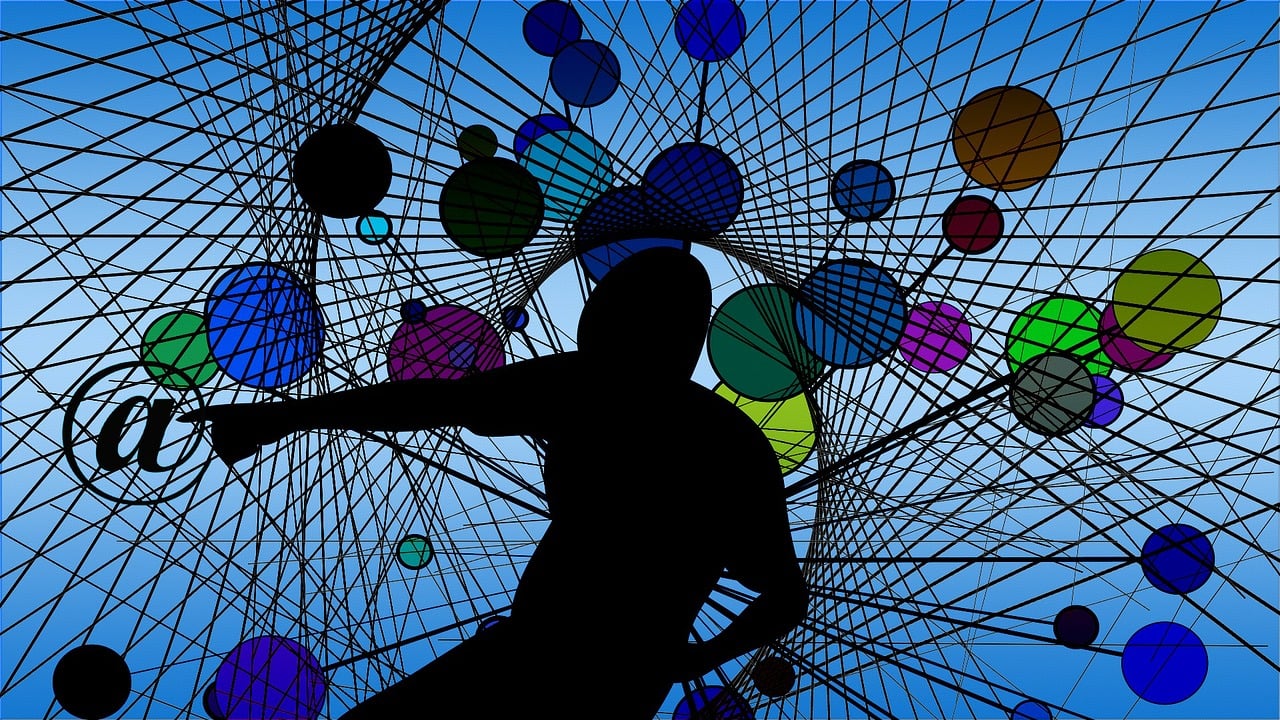
用户需要检查自己的网络环境是否稳定,可以尝试访问其他网站,或者重启路由器、猫等网络设备,以排除网络问题,如果仍然无法解决问题,可以尝试使用网络加速器或者更换网络环境(如切换到有线网络)。
2、更换DNS服务器
如果DNS解析出现问题,可以尝试更换DNS服务器,用户可以在操作系统的网络设置中修改DNS服务器地址,或者使用第三方DNS服务(如腾讯DNS、阿里云DNS等)。
3、清除浏览器缓存和Cookie
浏览器缓存的文件和Cookie会导致连接源站失败,用户可以尝试清除浏览器的缓存和Cookie,然后重新访问目标网站,注意,清除缓存和Cookie可能会影响到其他网站的使用体验,因此建议只在必要时进行操作。
4、使用代理服务器或网络传输层
如果用户所在地区存在网络限制,可以尝试使用代理服务器或网络传输层来访问目标网站,代理服务器可以帮助用户绕过网络限制,实现正常访问;而网络传输层则可以加密用户的网络数据传输,提高安全性,需要注意的是,使用代理服务器或网络传输层可能会影响网络速度,因此建议选择稳定的服务提供商。
5、联系源站管理员或客服
如果以上方法都无法解决问题,用户可以尝试联系目标网站的管理员或客服,反馈自己的问题并寻求帮助,源站可能出现临时性的问题,通过联系管理员或客服可以快速解决问题。

相关问题与解答
1、如何判断是网络问题还是源站问题?
答:可以通过访问其他网站来判断,如果其他网站可以正常访问,而只有某个特定的网站无法访问,那么很可能是该网站出现了故障或者限制了用户的访问权限,此时,可以尝试联系该网站的管理员或客服解决问题,如果其他网站也无法访问,那么可能是用户本地设备的网络设置出现了问题,需要检查网络环境或者尝试上述解决方法。
2、如何解决DNS解析错误的问题?
答:可以尝试更换DNS服务器地址,具体操作方法如下:打开“控制面板” -> “网络和Internet” -> “网络和共享中心”,点击当前使用的网络连接,然后点击“属性” -> “Internet协议版本4(TCP/IPv4)”,点击“属性”按钮 -> “高级”,在“DNS设置”中添加新的DNS服务器地址(如谷歌的公共DNS服务器:8.8.8.8和8.8.4.4),然后点击“确定”保存设置,重启电脑后,再次尝试访问目标网站。
3、如何清除浏览器缓存和Cookie?
答:不同浏览器的操作方法略有不同,以Chrome浏览器为例,具体操作方法如下:打开Chrome浏览器 -> 点击右上角的三个点 -> 选择“设置” -> 在左侧菜单中选择“隐私和安全” -> 点击“清除浏览数据” -> 在弹出的窗口中选择“缓存的图片和文件”、“Cookie和其他站点数据”以及其他需要清除的内容 -> 点击“清除数据”,完成后,关闭浏览器并重新打开,然后尝试访问目标网站。
原创文章,作者:酷盾叔,如若转载,请注明出处:https://www.kdun.com/ask/145804.html
本网站发布或转载的文章及图片均来自网络,其原创性以及文中表达的观点和判断不代表本网站。如有问题,请联系客服处理。






发表回复